

wps表实现了各种功能,例如办公软件中常用的文本,表单和演示文稿。它体积小,易于使用,永远免费。当win8系统正在进行数学代数运算时,sin函数是一种相对常见的三角运算,如果由用户手动计算则更麻烦。 那么如何使用wps表中的sin函数计算数据?
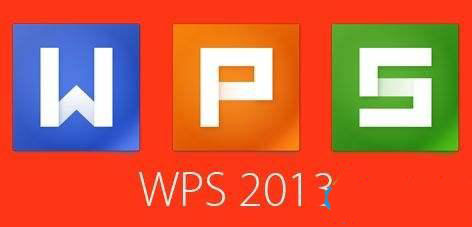
教程/方法
1。打开该软件的WPS表格,进入WPS表格的操作界面;
2。在界面单元格中输入一个值并选择一个单元格;
3。在“插入”菜单中找到“插入函数”选项。
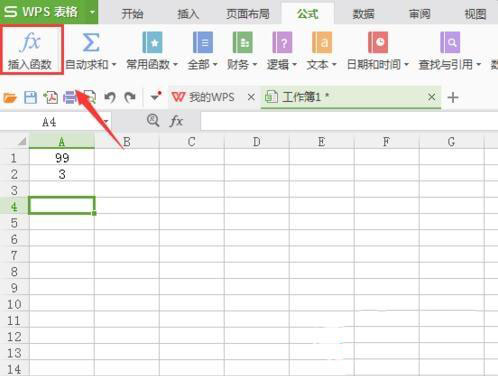
4。单击Insert Function选项,在Select类别中选择Math and Trigonometric选项,然后在Select函数中选择sin函数;
5。选择后,单击“确定”在弹出的对话框中输入A1;
6。设置完成后,单击OK确认我们的计算结果。
阅读上面的教程设置后,win8系统可以轻松使用sin函数计算wps表中的数据。
希望上面这篇文章能帮助到您!
